Vim es un editor de texto poderoso y ampliamente utilizado en sistemas basados en Unix. Este tutorial te guiará por los pasos esenciales para empezar a usarlo. Continúa leyendo, o si prefieres, haz CLIC AQUÍ para ir al enlace a YouTube donde podrás ver un tutorial paso a paso.
Contenido:
1. Instalar Vim
Si no tienes Vim instalado, usa este comando en tu terminal:
sudo apt install vim2. Abrir o crear un archivo
Para empezar, abre Vim con un archivo nuevo o existente. Por ejemplo, para trabajar en un archivo llamado mi_archivo.txt, escribe:
vim mi_archivo.txt- Si el archivo no existe, Vim lo creará automáticamente.
- Si el archivo ya existe, lo abrirá para que lo edites.
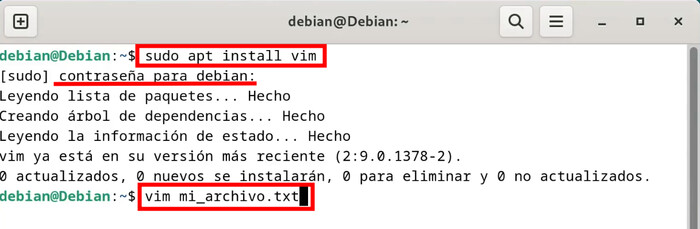
3. Entrar al modo edición
Al abrir Vim, estarás en el modo comando, donde no puedes escribir directamente. Para comenzar a escribir, presiona la tecla i en tu teclado. Esto te llevará al modo edición.
Ahora puedes escribir lo que quieras. O si quieres pegar texto desde el portapapeles (por ejemplo, desde este tutorial), usa la combinación Ctrl + Shift + V.
Por ejemplo, agrega este texto:
Hola, este es un ejemplo básico de Vim.
¡Escribe lo que quieras aquí!4. Consejos Útiles al Usar Vim
Asegúrate de estar en el modo comando (Haber presionado Esc).
- Moverte por el archivo:
- Usa las teclas
h,j,kylpara moverte (izquierda, abajo, arriba y derecha). - Usa
Gpara ir al final del archivo o:1para ir al inicio.
- Usa las teclas
- Eliminar una línea: y escribe
ddpara borrar la línea actual.
5. Guardar y salir
Cuando hayas terminado de escribir o editar, sigue estos pasos para guardar y salir del archivo:
- Salir del modo edición:
Presiona la teclaEscpara volver al modo comando. - Guardar y salir:
Escribe lo siguiente:
:wq Y presiona Enter.
- Si deseas salir sin guardar los cambios, usa:
:q!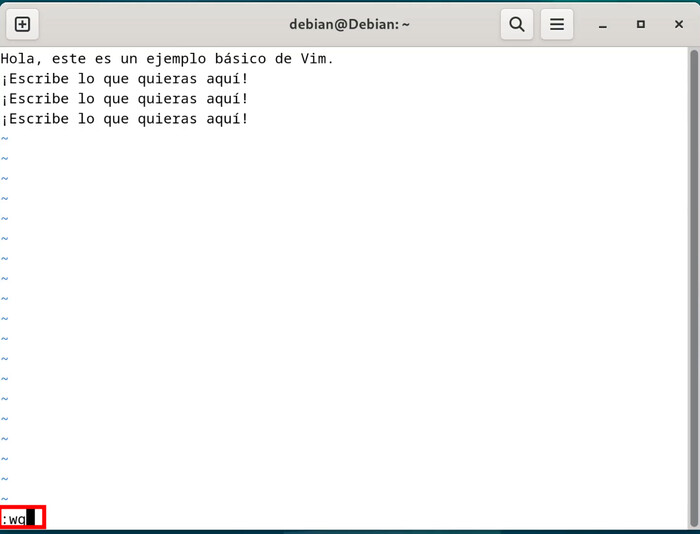
6. Verificar el archivo
Para confirmar que el archivo se guardó correctamente, utiliza el siguiente comando en la terminal:
cat mi_archivo.txtEsto mostrará el contenido del archivo.
7. Eliminar el archivo creado
Si deseas eliminar el archivo que creaste, puedes usar el comando rm en la terminal:
rm mi_archivo.txtEste comando elimina el archivo de manera permanente, así que asegúrate de que no lo necesitas antes de ejecutarlo.
Vim es una herramienta poderosa, pero empezar con lo esencial te permitirá sentirte cómodo rápidamente.
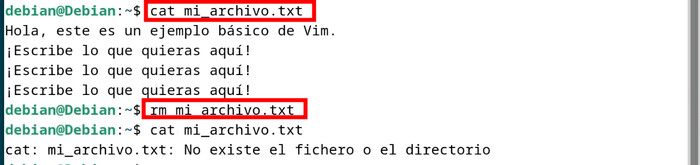
8. Todos los Comandos
sudo apt install vim
vim mi_archivo.txt
cat mi_archivo.txt
rm mi_archivo.txt